Création de vidéos YouTube de haute qualité
Vous avez probablement remarqué que certaines vidéos YouTube ont l'air très bien alors que d'autres ne le font pas. Apprenez les secrets de la création de la meilleure vidéo pour YouTube en utilisant Auto Movie Creator.
- Votre vidéo YouTube ne peut pas être meilleure que l'enregistrement original, alors lisez le guide Planification et prise de vue de vos vidéos. Si possible, tirer en standard 4: 3 ratio d'aspect . ou recadrez-le dans la forme correcte (comme décrit ci-dessous). YouTube affichera la vidéo dans un rapport 4: 3, et si vous utilisez un métrage grand écran, il sera réduit pour s'adapter à l'e .
- Lorsque vous téléchargez sur YouTube, vous avez besoin d'une vidéo à résolution relativement faible. YouTube réduit toujours la résolution à 320 x 240 ou 640 x 480 pixels. Si vous enregistrez en résolution HD et laissez simplement le serveur YouTube convertir la vidéo à son format, le résultat perdra beaucoup de détails. Ils demandent actuellement que vous téléchargez la vidéo en résolution 640x480. Une façon de réduire la résolution sans perdre le détail est d'utiliser Auto Movie Creator Panoramique et zoom effet.
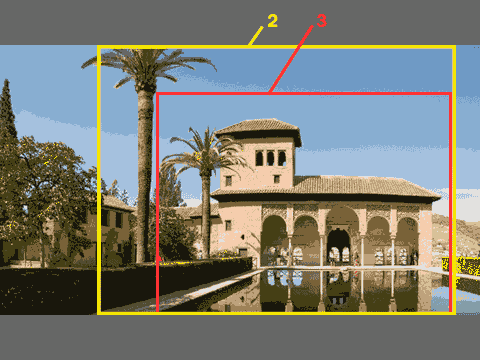
Figure 1: Image originale, montrant la zone de zoom
Vous pouvez effectuer un zoom avant et afficher uniquement une zone de 640 x 480 pixels de la vidéo d'origine, qui s'adapte aux exigences de YouTube sans perdre de détails importants. Les figures 3 montrent le résultat du recadrage en utilisant l'effet Pan et Zoom:




Figure 2: Image réduite à 640x480 sans recadrage Figure 3: Image recadrée en 640x480 en utilisant Pan et Zoom
Comme vous pouvez le voir, en utilisant l'effet Panoramique et zoom, nous pouvons montrer la partie importante de l'image avec beaucoup plus de détails et de clarté. - N'oubliez pas les restrictions de YouTube: les vidéos doivent durer moins de 10 minutes et ne pas dépasser 100 mb. Si votre vidéo dure plus de 10 minutes, vous pouvez utiliser Auto Movie Creator Divisé ou Détection de scène fonctions pour le diviser en segments plus courts et télécharger chacun séparément.
- Tous les paramètres nécessaires à la création d'une vidéo YouTube parfaite sont préconfigurés dans Auto Movie Creator. Exportez juste votre film et choisissez Partager sur le Web >> YouTube Pour une qualité optimale, utilisez les paramètres par défaut.
- Lorsque le processus d'exportation est terminé, Auto Movie Creator ouvrira automatiquement la page d'accueil de YouTube dans un navigateur Web. Si nécessaire, connectez-vous, puis téléchargez votre nouvelle vidéo.
Si vous souhaitez partager une vidéo en ligne avec pas de limitations sur la résolution ou la longueur de la vidéo, vous devriez essayer Video Desk . Video Desk est un service d'hébergement vidéo et audio. Les fichiers stockés sur Video Desk peuvent être envoyés sous forme d'e-mail vidéo ou facilement ajoutés à votre page Web, votre blog, votre page LiveJournal ou My . Vous pouvez l'évaluer en vous inscrivant à un compte gratuit.
En suivant les étapes ci-dessus, vous pouvez créer des vidéos de haute qualité pour YouTube. Wow vos amis et clients! Commencez dès maintenant en téléchargeant un version d'essai gratuite de Auto Movie Creator !
YouTube est une marque de commerce de YouTube, LLC.